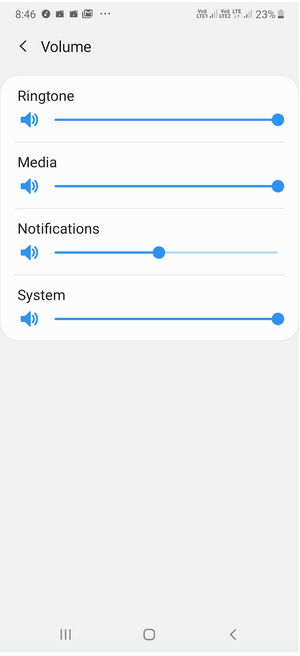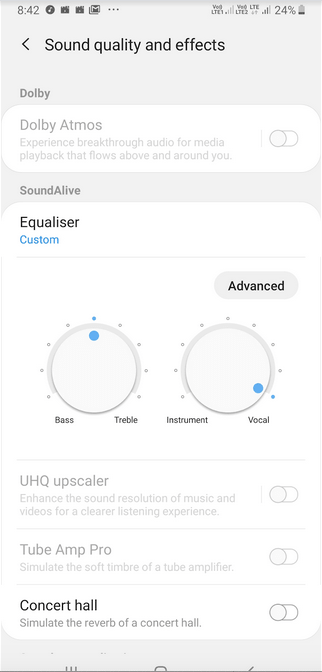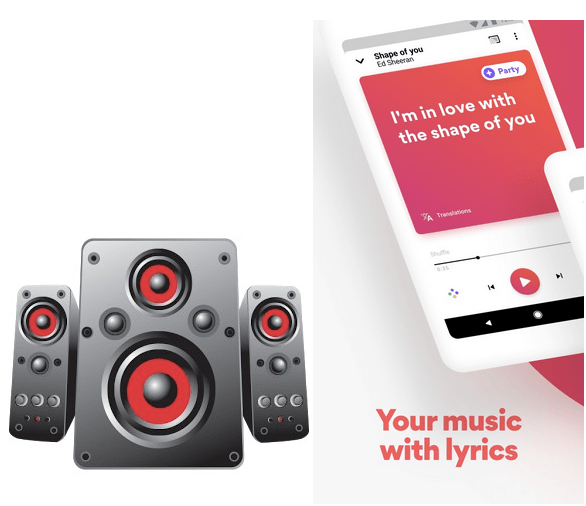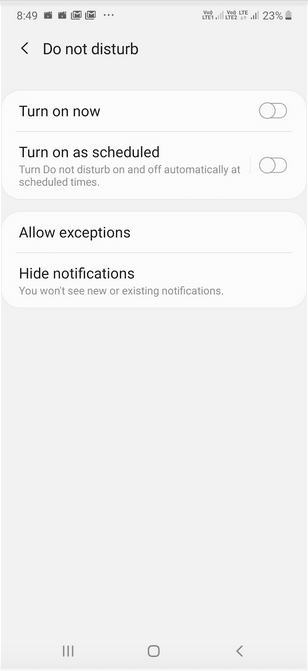Jika kami ingin bertanya kepada anda betapa pentingnya Kelantangan untuk peranti Android anda? Anda mungkin akan menolaknya sebagai soalan yang tidak begitu penting. Tetapi, kemudian mungkin terdapat keadaan apabila anda mungkin ingin merenungkan soalan ini. Katakan anda tidak berpuas hati dengan kelantangan semasa anda dan tidak mempunyai pembesar suara mewah untuk sukan ini. Bagaimanakah anda akan mengoptimumkan peranti anda untuk menyampaikan prestasi maksimum?
Selain itu, katakan anda mempunyai penggoncang kelantangan yang rosak, bagaimanakah anda akan meningkatkan atau mengurangkan kelantangan peranti Android anda pada mulanya? Kami akan membincangkan semua soalan sebegini dan seumpamanya dalam blog ini, jadi bacalah dari titik pertama hingga yang terakhir.
Cara Meningkatkan Kualiti Bunyi dalam Android
1. Cuba Bersihkan Habuk Dari Pembesar Suara Luaran Anda Untuk Meningkatkan Kualiti Bunyi Android
Ini sepatutnya menjadi salah satu langkah pertama anda untuk meningkatkan kualiti bunyi peranti Android anda. Jika anda mula melihat penurunan dalam kelantangan anda baru-baru ini, kemungkinan pembesar suara luaran telefon pintar anda telah terkumpul habuk. Pembersihan sedikit akan membantu dalam penyingkiran habuk. Anda boleh cuba meniup udara ke dalamnya atau lebih baik gunakan berus yang bersih dan ringan untuk membersihkan pembesar suara luaran .
2. Tukar Kesan Bunyi Dan Tetapan Lain Yang Berkaitan
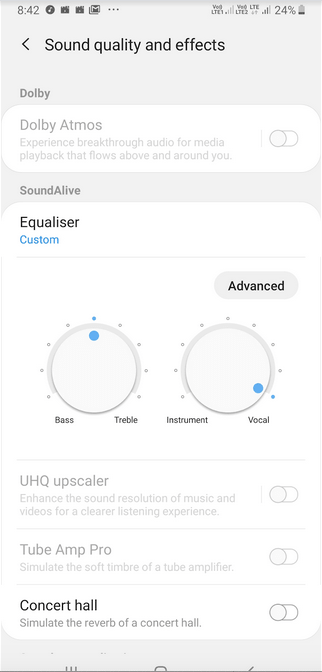
Banyak peranti Android mempunyai tetapan yang digunakan yang boleh digunakan oleh pengguna untuk meningkatkan kualiti bunyi peranti Android. Sekali lagi, tetapan bunyi berbeza dari satu peranti Android ke peranti Android yang lain. Untuk blog ini, kami akan cuba mempertingkatkan tetapan bunyi peranti Samsung.
- Pergi ke Tetapan
- Ketik pada Bunyi dan Getaran
- Sila tatal ke bawah ke Tetapan bunyi lanjutan dan ketik padanya
- Ketik pada Kualiti bunyi dan kesan
- Mengikut pilihan anda, anda kini boleh mengubah suai tetapan. Sebagai contoh, anda boleh menukar penyamaan, menambah atau mengurangkan kelantangan bass atau treble dan juga meningkatkan kualiti vokal
3. Selesaikan Apl Memainkan Audio Atau Pemain Media dalam Peranti Anda
Berkemungkinan besar daripada menggunakan audio stok atau pemain muzik peranti Android anda, anda menggunakan apl untuk perkara yang sama. Mungkin apl ini mengubah kelantangan peranti Android anda bukan sahaja apabila ia berfungsi di latar depan tetapi walaupun ia berfungsi di latar belakang. Cuba lumpuhkan atau nyahpasang satu atau semua apl ini dan semak sama ada anda melihat sebarang peningkatan dalam kualiti bunyi.
Baca Juga: Cara Menghentikan Apl Berjalan di Latar Belakang
4. Periksa Sama ada Anda Berurusan Dengan Rocker yang Rosak Atau Volum Pecah
Ini bukan jawapan kepada cara meningkatkan kualiti bunyi pada Android, tetapi ini lebih kepada mendapatkan bunyi jika penggetar volum anda bertindak.
Sekarang, jika volume rocker peranti Android anda rosak atau rosak, anda dinasihatkan untuk melakukannya
bawa peranti ke pusat servis terdekat. Cuba untuk membetulkan rocker kelantangan anda sendiri mungkin lebih buruk daripada kebaikan. Tetapi sehingga itu, anda masih boleh mengubah tetapan kelantangan dari terus dalam telefon anda. Anda mungkin menyedari perkara ini, tetapi, hei! Bukankah kita sudah biasa dengan volume rocker?
Sekali lagi, kami ingin menyatakan semula bahawa tetapan bunyi dan kelantangan mungkin berbeza dari model ke model. Untuk blog ini, kami akan menggunakan peranti Samsung-
- Pergi ke Tetapan
- Ketik pada Bunyi dan getaran
- Ketik pada Kelantangan
Kini, anda boleh menambah atau mengurangkan volum setiap aspek dengan cepat. Sama ada kelantangan nada dering, media, pemberitahuan atau sistem anda. Terdapat banyak fon kepala atau set kepala yang mempunyai penggoncang kelantangan yang disepadukan ke dalamnya. Anda juga boleh menggunakan ini untuk menambah atau mengurangkan volum
5. Ceriakan Peranti Android Anda Dengan Pemain Muzik Baharu Atau Apl Penggalak Bunyi
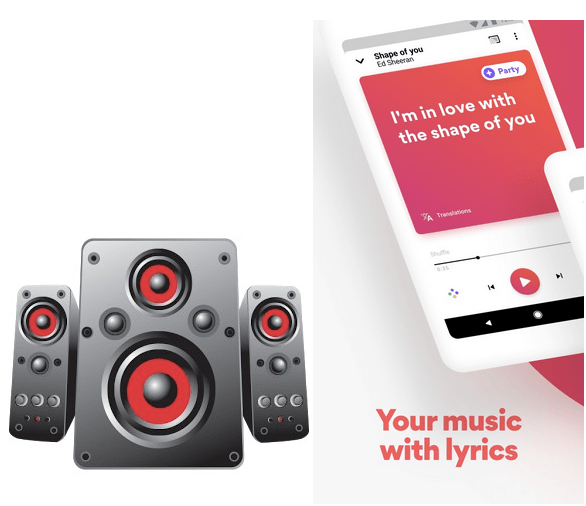
Namun, memikirkan cara untuk meningkatkan kualiti bunyi pada Android? Hiaskannya dengan penggalak bunyi atau apl pemain muzik.
Point ini adalah lanjutan kepada point no 3 di atas. Walaupun peranti mewah, mungkin telefon pintar Android anda tidak dapat memenuhi jangkaan anda setakat volum. Terdapat banyak pemain muzik yang hebat dan apl penggalak bunyi yang hebat tersedia. Dengan ini, anda mendapat lebih kawalan ke atas audio, anda mendapat lautan pratetap, meningkatkan bass mengikut kehendak dan keinginan anda, dan memaksa pembesar suara luaran anda untuk menyampaikan bunyi di luar kemampuan mereka.
6. Semak Jika Anda Telah Mendayakan Mod Jangan Ganggu secara Tidak Sengaja
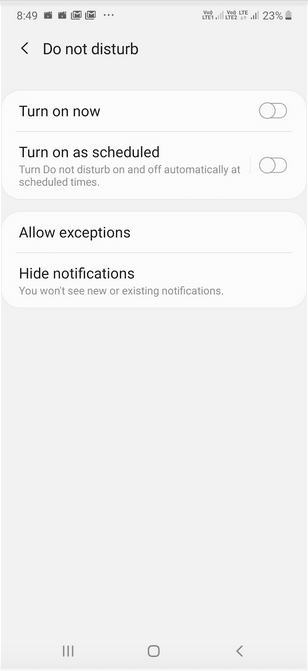
Kemungkinan besar, anda telah mendayakan Mod Jangan Ganggu secara tidak sengaja kerana anda tidak dapat mendengar nada dering anda. Anda boleh menemui pilihan Jangan Ganggu di suatu tempat dalam menu tetapan pantas anda. Untuk ini, tarik ke bawah menu tetapan pantas. Semak skrin dan cari Pilihan Jangan Ganggu dan tekan lama. Anda akan dapat mendayakan atau melumpuhkannya dan juga dapat menjadualkan apabila anda memerlukan telefon untuk senyap.
Pada Akhir
Terdapat banyak cara lain untuk meningkatkan kualiti bunyi peranti Android anda. Sebagai contoh, anda boleh melabur dalam pembesar suara berkualiti baik atau semak sama ada sarung telefon anda tidak menghalang pembesar suara anda. Tetapi cara dan cara di atas lebih menumpukan pada cara anda boleh memanfaatkan kelantangan peranti Android anda menggunakan peranti anda sendiri, cara anda boleh meningkatkan kelantangan anda dengan mengubah tetapan dalam. Jika blog telah terbukti berguna, beritahu kami di bahagian komen di bawah dan sebarkan kebaikan dengan semua orang yang anda sayangi – rakan, keluarga dan rakan sekerja. Anda juga boleh mengikuti kami di Facebook dan YouTube.